没有合适的资源?快使用搜索试试~ 我知道了~
本文实例讲解了JavaScript实现瀑布流布局详细代码,分享给大家供大家参考,具体内容如下 1.建立Html模版 想法是先用一个div container承载所有内容,然后div box用来放置图片,最后div box_border来当图片框,代码如下 <!DOCTYPE html> <html> <head> <meta charset=UTF-8> <title>瀑布流</title> </head> <body> <div class=container id=container> <div class=box_border id=box_bor
资源推荐
资源详情
资源评论
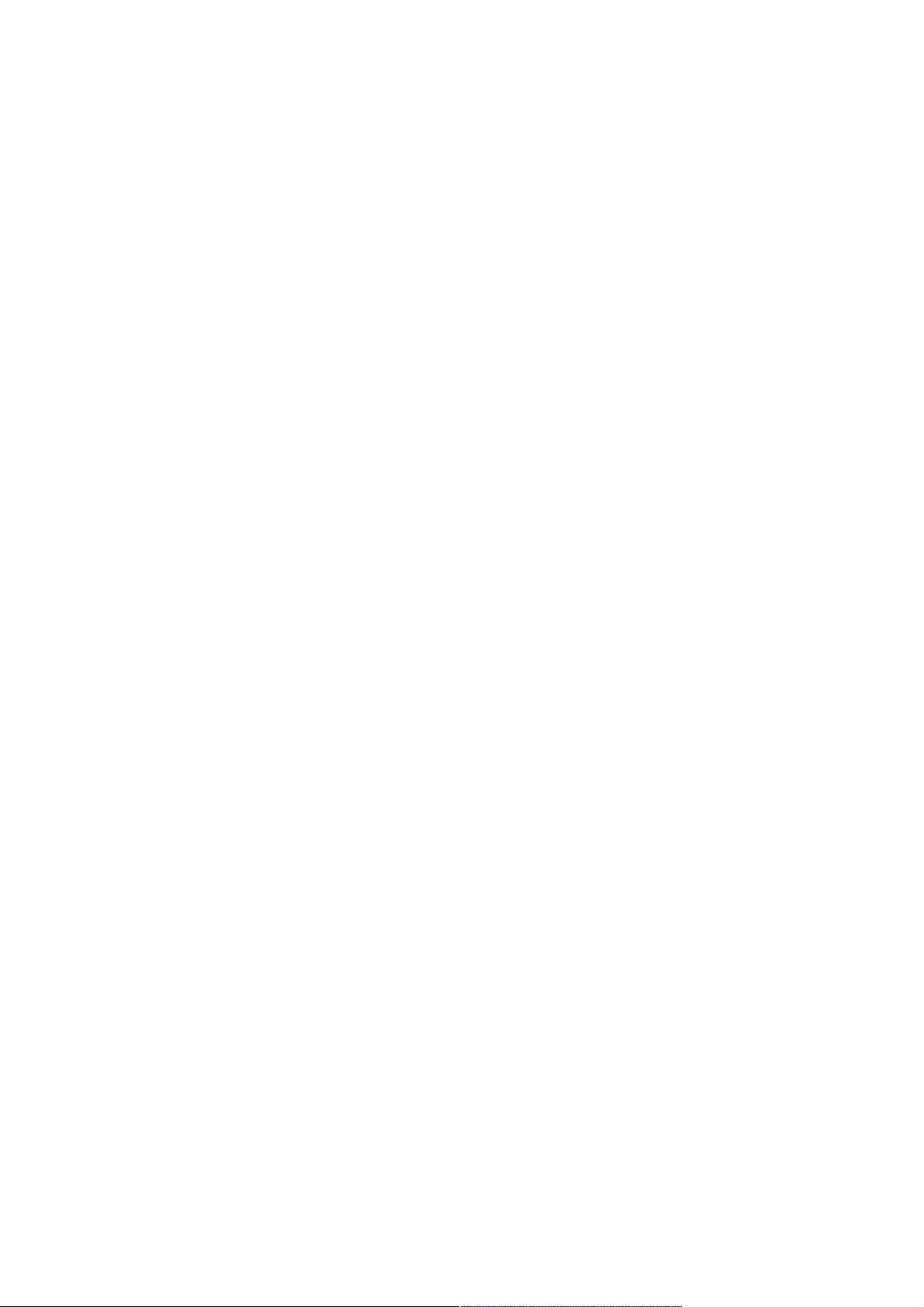
基于基于JavaScript实现瀑布流布局实现瀑布流布局(二二)
本文实例讲解了JavaScript实现瀑布流布局详细代码,分享给大家供大家参考,具体内容如下
1.建立建立Html模版模版
想法是先用一个div container承载所有内容,然后div box用来放置图片,最后div box_border来当图片框,代码如下
<!DOCTYPE html>
<html>
<head>
<meta charset="UTF-8">
<title>瀑布流</title>
</head>
<body>
<div class="container" id="container">
<div class="box_border" id="box_border">
<div class="box" id="box1">
<img src="image/01.jpg">
</div>
<!--把Box复制多份,这里因为代码重复省略了-->
</div>
</div>
</body>
</html>
2.通过通过css简单设置样式简单设置样式
主要设置水平放置,相框颜色,边界之类的
/*
边界不留空,背景黑灰
*/
body{
margin: 0px;
background: darkgray;
}
/*
总布局设置为相对布局
*/
.container{
position: relative;
}
/*
设置box属性
*/
.box{
padding: 5px;
float: left;
}
/*设置图片边框阴影和圆角
*/
.box_border{
padding: 5px;
border: 1px solid #cccccc;
box-shadow: 0px 0px 5px #ccc;
border-radius: 5px;
}
/*设置图片格式*/
.box_border img{
width: 150px;
height: auto;
}
3.JS控制每一行所摆放的图片个数控制每一行所摆放的图片个数
上面的css布局之后,浏览器窗口大小改变,里面的图片数量也会改变,现在要用JS固定住每一行的图片数量,对于不同尺寸的屏幕
都能做到很好的效果
/*
用于加载其他函数
*/
window.onload = function(){
资源评论

weixin_38685882
- 粉丝: 6
- 资源: 934
上传资源 快速赚钱
 我的内容管理
展开
我的内容管理
展开
 我的资源
快来上传第一个资源
我的资源
快来上传第一个资源
 我的收益 登录查看自己的收益
我的收益 登录查看自己的收益 我的积分
登录查看自己的积分
我的积分
登录查看自己的积分
 我的C币
登录后查看C币余额
我的C币
登录后查看C币余额
 我的收藏
我的收藏  我的下载
我的下载  下载帮助
下载帮助

 前往需求广场,查看用户热搜
前往需求广场,查看用户热搜最新资源
资源上传下载、课程学习等过程中有任何疑问或建议,欢迎提出宝贵意见哦~我们会及时处理!
点击此处反馈



安全验证
文档复制为VIP权益,开通VIP直接复制
 信息提交成功
信息提交成功